- Автор Jason Gerald [email protected].
- Public 2023-12-16 11:23.
- Соңғы өзгертілген 2025-01-23 12:24.
Сіз iPhone -ды пайдаланып Интернетті қараған кезде, сіз қолданатын веб -шолғыш сіз кірген сайттардың бір бөлігін сақтайды, сондықтан сіз оларды қайта қараған кезде беттерді жүктеуге көп уақыт кетпейді. Бұл жүктеу уақытын қысқарту үшін жақсы, бірақ сақталған кэш сіздің iPhone -дан көп жадты жоя бастайды. Бақытымызға орай, барлық веб -шолғыштар барлық кэшті тазартуға мүмкіндік береді. Осылайша iPhone жады қалпына келтіріледі. Бұл сіздің iPhone -дан кэшті тазартуға арналған қадамдар.
Қадам
4 -ші әдіс 1: Safari
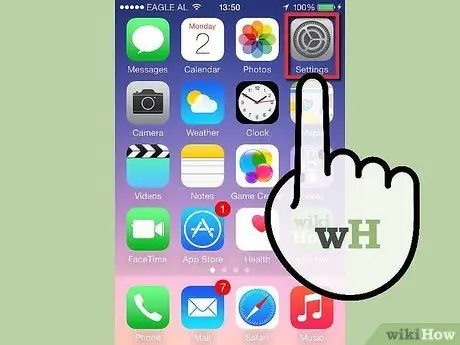
Қадам 1. Параметрлер түймесін түртіңіз. Бұл опцияны iPhone -ның негізгі экранында табуға болады.
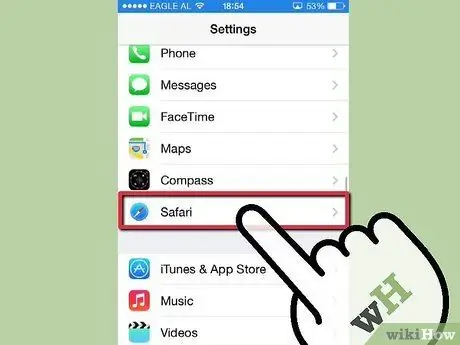
Қадам 2. «Safari» табылмайынша төмен жылжыңыз
Әдетте, бұл веб -шолғыш мәзір опцияларының төртінші тобының төменгі қатарында болады. «Safari» ашылмалы мәзірін ашу үшін белгішені басыңыз.
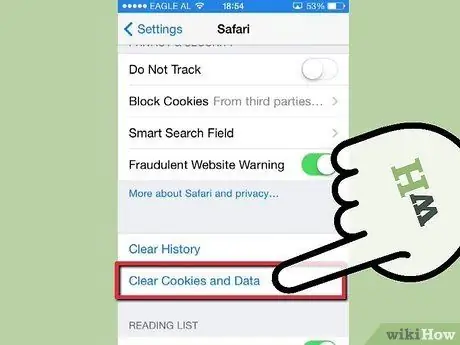
Қадам 3. «Cookie файлдары мен деректерді өшіру» түймесін түртіңіз
Бұл опцияларды табу үшін төмен қарай өтіңіз. Осыдан кейін экранда растау терезесі пайда болады. Таңдауды растау үшін «Cookie файлдары мен деректерді өшіру» түймесін қайтадан басыңыз. Осыдан кейін барлық қол жетімді опция түймелері өшіріледі және кэш тазартылады.
IOS 8 -де бұл опция «Тарихты және веб -сайт деректерін тазарту» деп аталады
2 -ші әдіс 4: Chrome
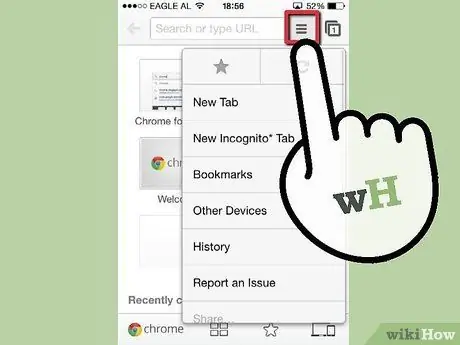
Қадам 1. Chrome веб -шолғышын ашыңыз
Жоғарғы оң жақ бұрыштағы Chrome мәзір түймесін басыңыз.
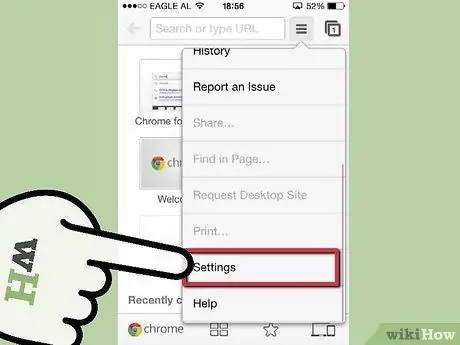
Қадам 2. Параметрлер түймесін түртіңіз
Опцияны табу үшін мәзірді төмен айналдыру қажет болуы мүмкін.
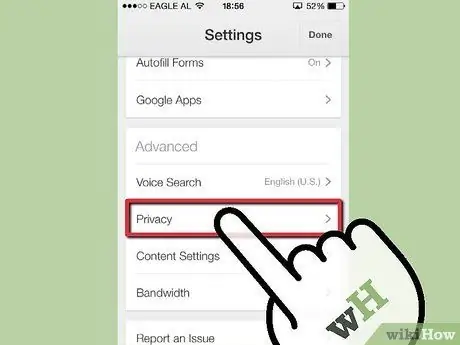
Қадам 3. «Құпиялылық» түймесін түртіңіз
Бұл опция Қосымша бөлімінде.
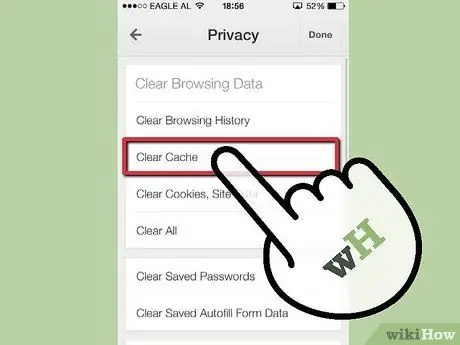
Қадам 4. «Кэшті тазарту» түймесін басыңыз
Сіз оны «Шолу деректерін тазарту» бөлімінен таба аласыз.
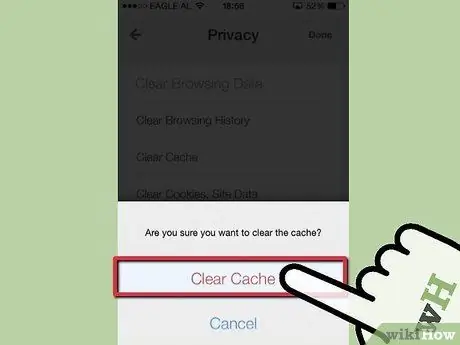
Қадам 5. Растау үшін «Кэшті тазарту» түймесін қайтадан басыңыз
Осыдан кейін сіздің кэш жойылады.
3 -ші әдіс 4: Атомдық
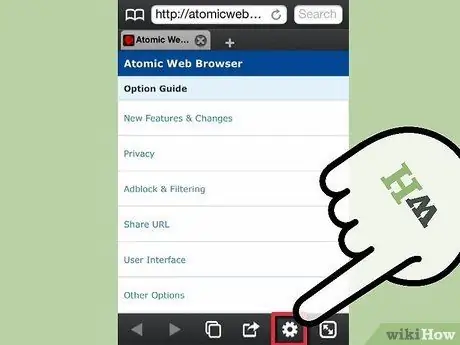
Қадам 1. Atomic веб -шолғышын ашыңыз
Экранның төменгі жағындағы параметрлер белгішесін басыңыз. Бұл белгіше редуктор тәрізді.
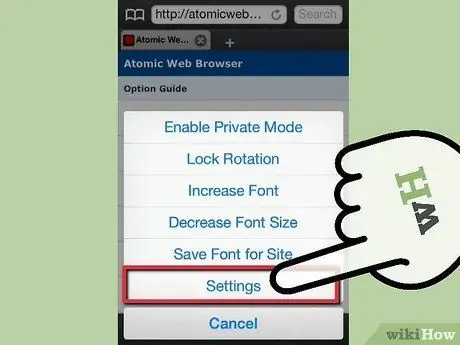
Қадам 2. Параметрлер түймесін түртіңіз. Осыдан кейін Atomic үшін параметрлер мәзірі ашылады.
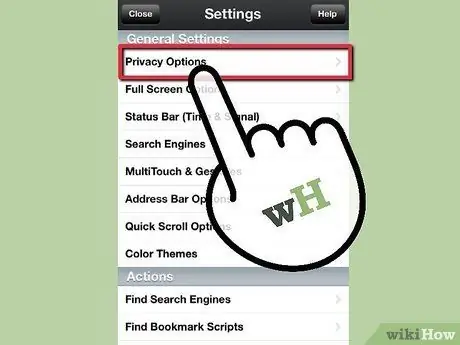
Қадам 3. «Құпиялылық параметрлері» түртіңіз
Бұл опция Жалпы параметрлер бөлімінің бірінші жолында орналасқан.
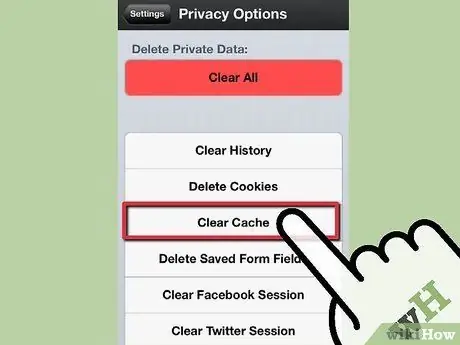
Қадам 4. «Кэшті тазарту» түймесін басыңыз
Оны табу үшін мәзірді төмен айналдыру қажет болуы мүмкін. Осыдан кейін сіздің кэш жойылады.
4 -ші әдіс 4: дельфин
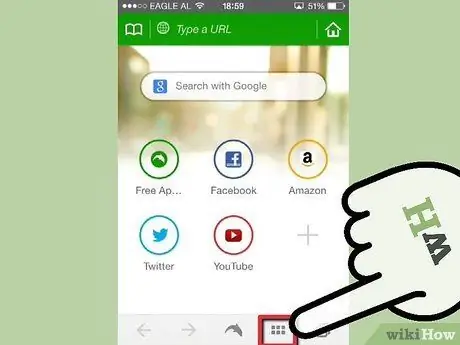
Қадам 1. Dolphin веб -шолғышын ашыңыз
Дельфин түймесінің оң жағындағы Мәзір түймесін басыңыз.
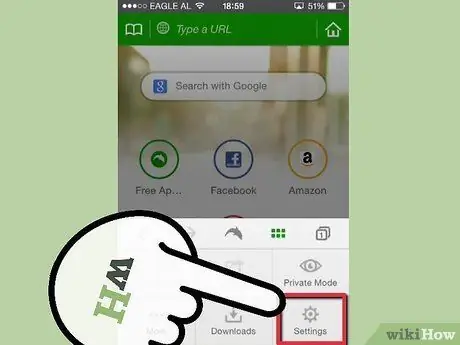
Қадам 2. Параметрлер түймесін түртіңіз. Осыдан кейін Dolphin веб -шолғышының параметрлер мәзірі ашылады.
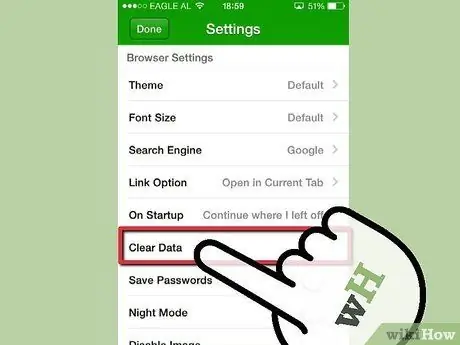
Қадам 3. Төмен шолыңыз және Деректерді өшіру түймесін басыңыз. Мәзірден «Кэшті тазарту» таңдаңыз. Осыдан кейін Dolphin веб -шолғышында сақталған деректер жойылады.






